عند الوصول إلى الإنترنت عبر متصفحات الويب الشائعة مثل Mozilla Firefox و Google Chrome و Internet Explorer وما إلى ذلك ، يواجه العديد من المستخدمين الخادم الوكيل لا يستجيب مشكلة. قد يكون السبب الرئيسي وراء ظهور هذا الخطأ على جهازك هو إعدادات الخادم الوكيل غير الصحيحة. يمكن تصحيح إعدادات الوكيل غير الصحيحة عن طريق تعطيل الوكيل وبالتالي يمكننا حل المشكلة.
في هذه المقالة ، نوضح من خلال 3 طرق مختلفة كيف يمكنك بسهولة تعطيل الوكيل في جهازك وبالتالي حل المشكلة الخادم الوكيل لا يستجيب مشكلة. تابع القراءة لتتعلم هذه الحيلة البسيطة.

جدول المحتويات
الطريقة الأولى: تعطيل الوكيل عبر خصائص الإنترنت
الخطوة 1: اضغط على المفاتيح Win + R. معًا لإطلاق يركض صندوق المحادثة.
عندما يفتح ، اكتب inetcpl.cpl وضرب يدخل مفتاح لإطلاق خصائص الإنترنت.

الخطوة 2: اضغط على روابط علامة التبويب أولا.
كالتالي ، انقر فوق الزر المسمى LANالإعدادات.
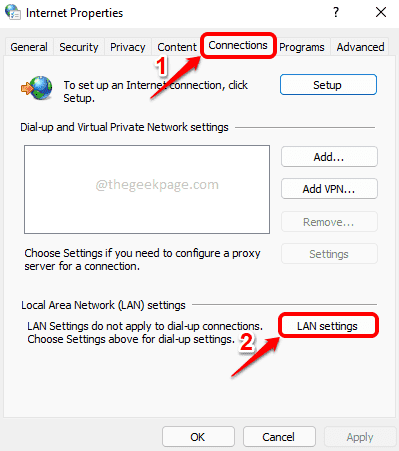
الخطوه 3: في ال إعدادات شبكة المنطقة المحلية (LAN) نافذة او شباك، التحقق من ال خانة الاختيار المقابلة ل الكشف عن الإعدادات تلقائيا.
كالتالي ، ازل ال خانة الاختيار المقابلة ل استخدم خادمًا وكيلاً لشبكة LAN الخاصة بك.
بمجرد الانتهاء من كل شيء ، اضغط على نعم زر.

هذا هو. يمكنك محاولة التحقق مما إذا كانت المشكلة لا تزال قائمة. إذا كان لا يزال موجودًا ، فيرجى الانتقال إلى الطريقة التالية.
الطريقة 2: تعطيل الوكيل عبر إعدادات التسجيل
تتضمن هذه الطريقة تغيير إعدادات التسجيل. يمكن أن تتسبب إعدادات التسجيل غير الصحيحة في حدوث مشكلات خطيرة ويوصى دائمًا بأخذ نسخة احتياطية من إدخالات السجل قبل إجراء أي تغييرات عليها. وبالتالي، يرجى أخذ نسخة احتياطية قبل المتابعة.
الخطوة 1: افتح ال يركض نافذة بالضغط على فوز و R. مفاتيح معا.
عندما يفتح ، اكتب رجديت وضرب يدخل مفتاح.
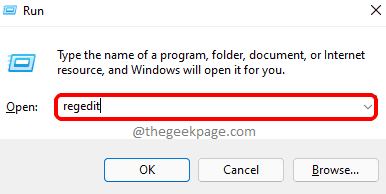
الخطوة 2: في ال محرر التسجيل نافذة ، قم بتنفيذ الخطوات التالية:
-
نسخ و لصق ما يلي URL ثم اضغط على مفتاح Enter.
الكمبيوتر \ HKEY_CURRENT_USER \ البرامج \ مايكروسوفت \ ويندوز \ كرنتفرسون \ إعدادات الإنترنت
- تأكد من أن إعدادات الإنترنت المجلد المحدد على النافذة اليسرى جزء ، من خلال النقر عليه مرة واحدة.
- في ال النافذة اليمنى جزء انقر على اليمين وضرب حذف خيار لجميع المفاتيح التالية الموجودة في القائمة أدناه.
- MigrateProxy
- ProxyEnable
- مخدم بروكسي
- ProxyOverride
ملحوظة: في لقطة الشاشة أدناه ، مفتاح ProxyOverride غير موجود. ولكن إذا كان موجودًا ، فيجب حذفه.
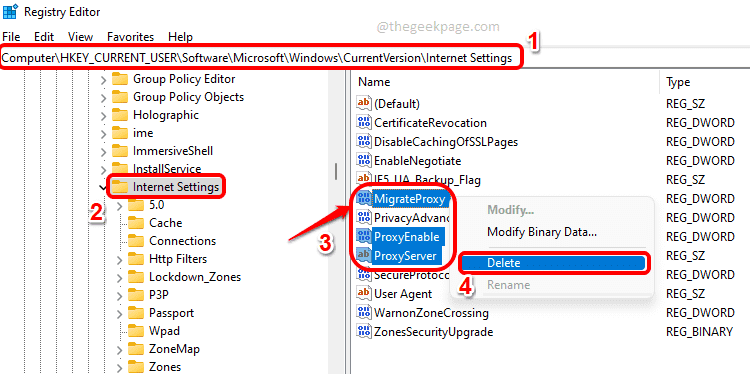
يرجى التحقق مما إذا تم حل مشكلتك أم لا. إذا لم يكن كذلك ، حاول إعادة التشغيل جهازك.
إذا كانت المشكلة موجودة حتى بعد إعادة التشغيل ، فيرجى تجربة الطريقة التالية.
الطريقة الثالثة: تعطيل الوكيل عبر تطبيق الإعدادات
الخطوة 1: اضغط على فوز + أنا مفاتيح معًا لفتح ملفات إعدادات تطبيق.
على ال النافذة اليسرى جزء ، انقر فوق الشبكة والإنترنت البلاط وفي النافذة اليمنى جزء ، انقر فوق المربع المسمى الوكيل.

الخطوة 2: الآن تحت إعداد الوكيل اليدوي القسم ، انقر فوق الزر المسمى يحرر.

الخطوه 3: الآن سيتم فتح نافذة جديدة بالاسم تحرير الخادم الوكيل. هنا تأكد من أن زر التبديل المقابلة ل استخدم خادمًا وكيلاً يتم تشغيل عن. ضرب يحفظ زر.

يرجى إخبارنا في قسم التعليقات بالطريقة التي نجحت بالنسبة لك. شكرا لك!


